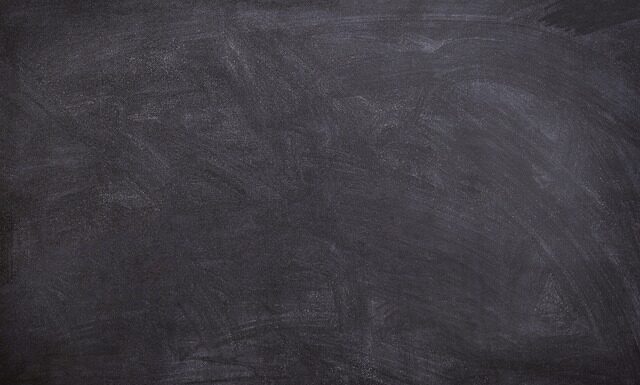# Jak szukać artykułów na PubMed?
## Wprowadzenie
W dzisiejszych czasach, gdy informacje są dostępne na wyciągnięcie ręki, znalezienie wiarygodnych źródeł naukowych może być wyzwaniem. Szczególnie dla osób zainteresowanych medycyną i naukami biologicznymi, PubMed jest jednym z najważniejszych narzędzi do wyszukiwania artykułów naukowych. W tym artykule dowiesz się, jak skutecznie korzystać z PubMed, aby znaleźć interesujące Cię artykuły.
## 1. Rejestracja i logowanie
### 1.1 Tworzenie konta
Aby korzystać z pełnych funkcjonalności PubMed, warto założyć konto. Możesz to zrobić, przechodząc na stronę PubMed i klikając na opcję „Sign In” lub „Register”. Wypełnij formularz rejestracyjny i potwierdź swoje konto poprzez e-mail.
### 1.2 Logowanie
Po utworzeniu konta, możesz zalogować się na swoje konto, używając swojego adresu e-mail i hasła. To pozwoli Ci na dostęp do dodatkowych funkcji, takich jak zapisywanie ulubionych artykułów czy tworzenie powiadomień.
## 2. Wyszukiwanie artykułów
### 2.1 Proste wyszukiwanie
Na stronie głównej PubMed znajdziesz pole do wprowadzania zapytań. Możesz wpisać tam słowa kluczowe, nazwiska autorów, tytuły artykułów lub inne informacje, które Cię interesują. Następnie kliknij przycisk „Search” lub naciśnij klawisz Enter.
### 2.2 Zaawansowane wyszukiwanie
Jeśli chcesz bardziej precyzyjnie określić swoje zapytanie, skorzystaj z opcji zaawansowanego wyszukiwania. Kliknij na link „Advanced” obok pola wyszukiwania, aby uzyskać dostęp do dodatkowych opcji, takich jak filtrowanie wyników według daty publikacji, języka czy typu artykułu.
## 3. Filtry i sortowanie wyników
### 3.1 Filtry
Po wyszukaniu artykułów, możesz skorzystać z różnych filtrów, aby zawęzić wyniki. Na lewej stronie ekranu znajdziesz listę dostępnych filtrów, takich jak język, typ artykułu czy rok publikacji. Wybierz odpowiednie filtry, aby dostosować wyniki do swoich potrzeb.
### 3.2 Sortowanie
Jeśli chcesz posortować wyniki według określonych kryteriów, skorzystaj z opcji sortowania. Możesz sortować wyniki według daty publikacji, popularności czy alfabetycznie. Kliknij na odpowiednią opcję sortowania, aby uporządkować wyniki według swoich preferencji.
## 4. Otwieranie i zapisywanie artykułów
### 4.1 Otwieranie artykułów
Po znalezieniu interesującego Cię artykułu, kliknij na jego tytuł, aby otworzyć pełny tekst. Będziesz mógł przeczytać abstrakt, pełny tekst artykułu oraz pobrać go w formacie PDF.
### 4.2 Zapisywanie artykułów
Jeśli chcesz zachować artykuł do późniejszego odczytu, skorzystaj z opcji zapisywania. Na stronie artykułu znajdziesz przycisk „Save”, który pozwoli Ci dodać artykuł do swojej listy ulubionych.
## 5. Tworzenie powiadomień
### 5.1 Tworzenie powiadomień e-mail
Jeśli chcesz być na bieżąco z najnowszymi publikacjami w danej dziedzinie, skorzystaj z opcji tworzenia powiadomień e-mail. Na stronie głównej PubMed znajdziesz link „Create alert”, który pozwoli Ci skonfigurować powiadomienia dotyczące określonych słów kluczowych lub autorów.
### 5.2 Zarządzanie powiadomieniami
Po utworzeniu powiadomień, będziesz mógł zarządzać nimi za pomocą swojego konta PubMed. Możesz edytować, usuwać lub dodawać nowe powiadomienia, aby dostosować je do swoich potrzeb.
## Podsumowanie
Wyszukiwanie artykułów naukowych na PubMed może być prostsze, jeśli znasz odpowiednie techniki i narzędzia. Rejestracja i logowanie na swoje konto, korzystanie z zaawansowanych opcji wyszukiwania, filtrowanie i sortowanie wyników, otwieranie i zapisywanie artykułów oraz tworzenie powiadomień to kluczowe elementy, które pomogą Ci w znalezieniu interesujących Cię publikacji. Pamiętaj, że PubMed to niezwykle cenne źródło informacji naukowych, które może wspomóc Twoje badania i rozwój w dziedzinie medycyny i nauk biologicznych.
Wezwanie do działania:
Zapoznaj się z poniższymi krokami, aby nauczyć się, jak szukać artykułów na PubMed:
1. Otwórz przeglądarkę internetową i przejdź do strony PubMed (https://pubmed.ncbi.nlm.nih.gov/).
2. W polu wyszukiwania wpisz słowa kluczowe dotyczące tematu, który Cię interesuje.
3. Wybierz odpowiednie filtry, takie jak język publikacji, rok publikacji, typ artykułu itp., aby zawęzić wyniki wyszukiwania.
4. Kliknij przycisk „Search” lub naciśnij klawisz Enter, aby rozpocząć wyszukiwanie.
5. Przeglądaj wyniki wyszukiwania i kliknij na tytuł artykułu, który Cię interesuje, aby uzyskać więcej informacji.
6. Jeśli chcesz pobrać pełny tekst artykułu, sprawdź dostępność w sekcji „Full Text Links” lub skorzystaj z opcji „Find It @” dostępnej w niektórych przypadkach.
7. Po zakończeniu przeglądania artykułu, możesz również skorzystać z opcji „Related Articles” lub „Cited by” w celu znalezienia innych powiązanych publikacji.
Link tagu HTML do strony BiznesWiki.pl:
BiznesWiki.pl